Редактирането на видеоклипове в YouTube може да е най-важната част от постпродукцията. Ако не можете да съчетаете снимките си гладко или да направите изрязване, за да улучите правилния кадър, видеоклипът ви ще изглежда неполиран и ще отблъсне зрителите ви.
Въпреки това, ако работите с ограничен бюджет, може да не сте в състояние да си позволите софтуер за редактиране на видео. И така, какво да прави маркетолог без софтуер за редактиране? За щастие, YouTube предлага уеб базиран видеоредактор, който е напълно безплатен и достъпен чрез неговата платформа.
YouTube Video Editor е изключително прост инструмент за редактиране, но все пак може да ви позволи да изрязвате клипове от която и да е част от видеоклипа си, така че прочетете, за да научите как да изрязвате видеоклиповете си директно във видео платформата.
Как да използвате YouTube Video Editor
1. Влезте Студио в YouTube
2. В лявата странична лента щракнете върху „Видео“
3. В секцията Качване щракнете върху миниатюрата на видеоклипа, който искате да редактирате. Редактиране на видеоклипове в YouTube
4. В лявата странична лента щракнете върху Редактор.
5. Изрежете началото или края на вашето видео. Редактиране на видеоклипове в YouTube
Ако искате да отрежете началото или края на вашето видео, изберете Изрязване, което се намира до таймера на вашето видео и точно над панела на времевата линия.
След това ще видите синя и бяла линия отстрани на времевата лента. Плъзнете ги, за да отрежете части от началото или края на черновата, които не искате да включите в окончателната версия. Щракнете върху „Визуализация“, за да прегледате редактираното видео и ако изглежда добре, щракнете върху „Запазване“.
6. Изрежете клипове от средата на вашето видео.
Ако искате да отрежете конкретен клип от средата на видеоклипа, изберете Изрязване. След това в панела Timeline щракнете върху началото на клипа, който искате да изрежете, и щракнете върху Разделяне
След това в панела Timeline щракнете върху края на клипа, който искате да изрежете, и щракнете върху Разделяне отново. Редактиране на видеоклипове в YouTube
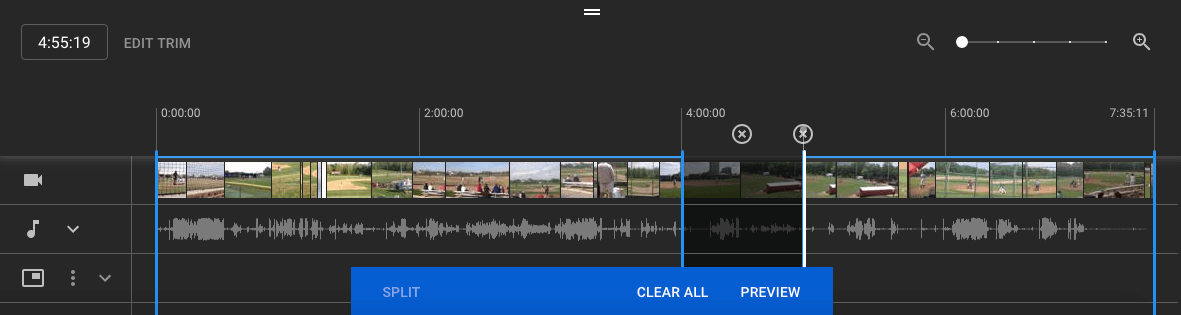
7. Добавете краен екран към вашето видео. Редактиране на видеоклипове в YouTube
Ако искате вашите зрители да могат да гледат свързани видеоклипове, плейлисти или да се абонират за вашия канал в края на видеоклипа ви, щракнете върху ДОБАВЯНЕ И КРАЙЕН ЕКРАН в панела на времевата линия.


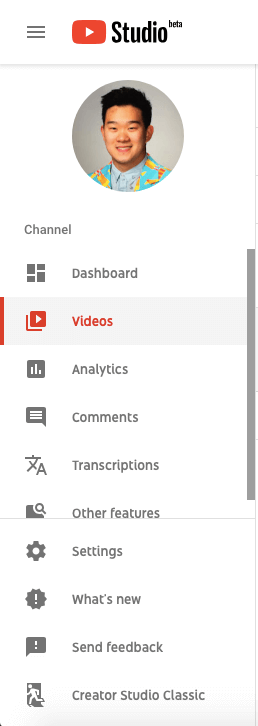
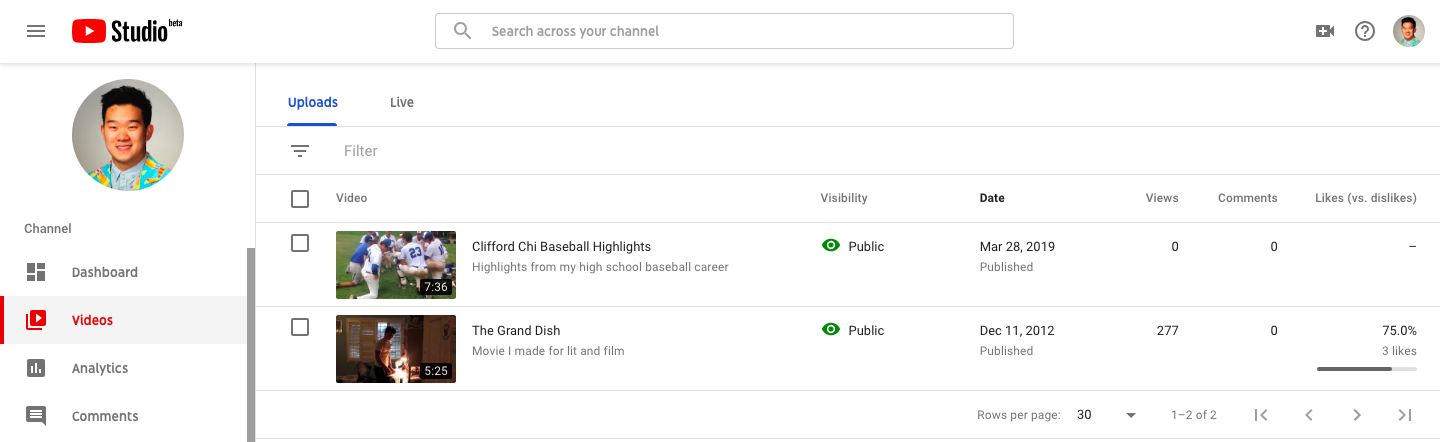
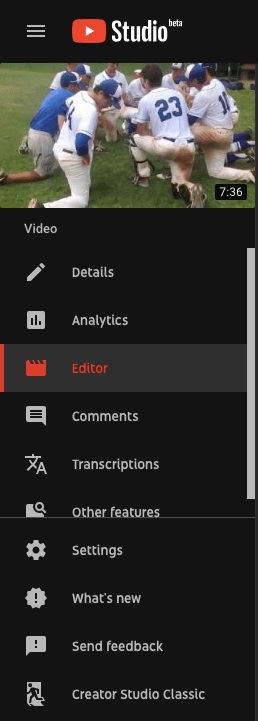
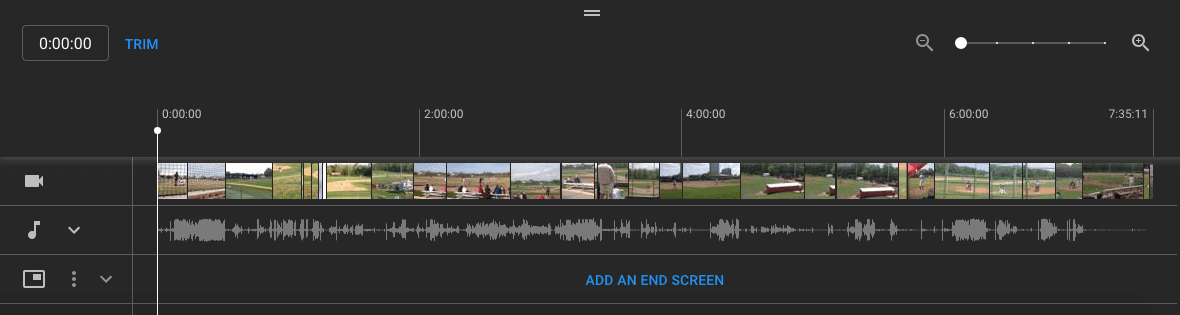
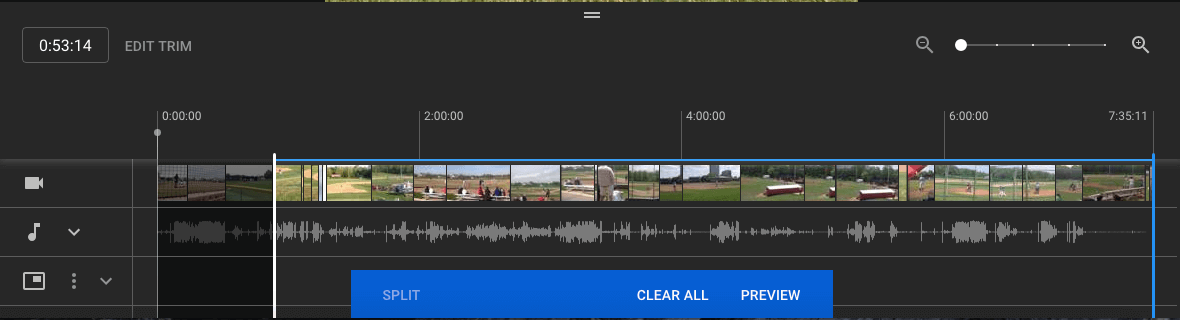
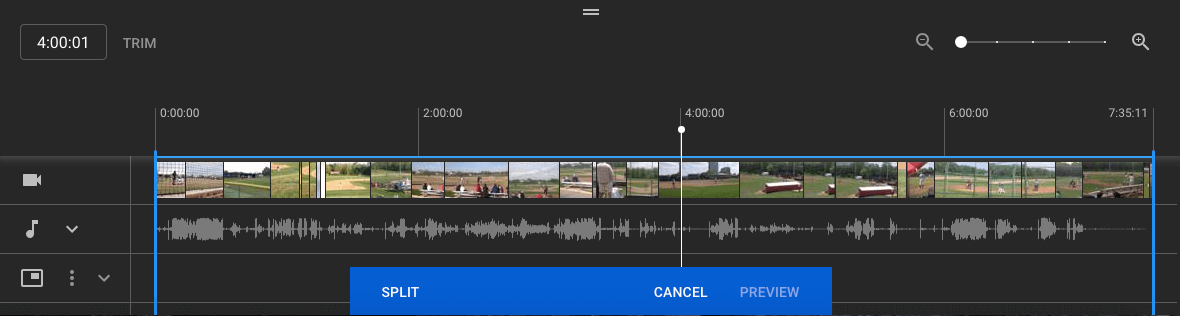
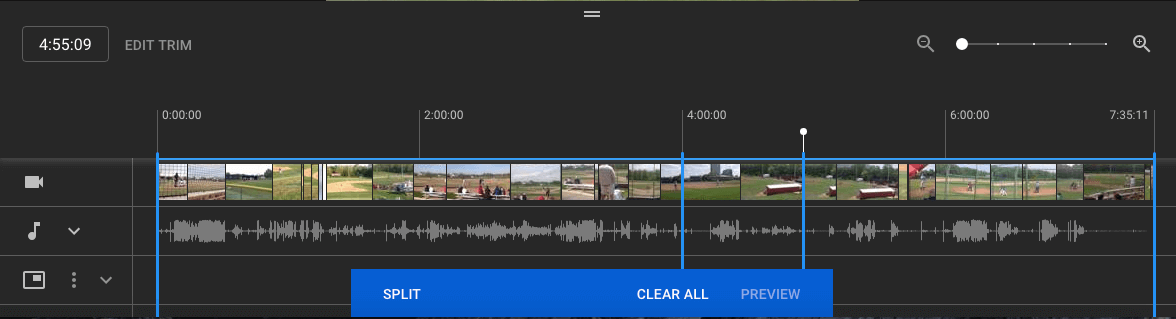
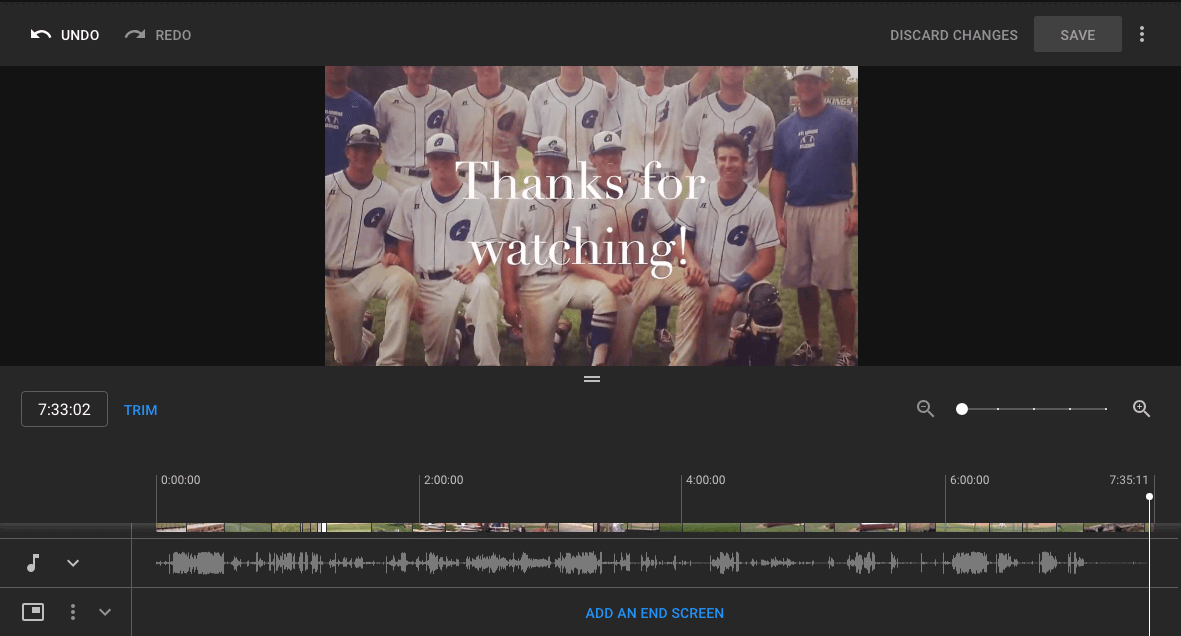





Оставете коментар